Ajouter des numéros de ligne dans un document Word 2013

Sur quelle ligne suis-je ?, je me demande parfois lorsque je crée un document dans Microsoft Word 2013. Cette pensée même m'a poussé à trouver un moyen d'ajouter des numéros de ligne à Word 2013 et à comprendre l'importance de le faire en premier lieu..
Les numéros de ligne trouvent leur grande utilité dans les documents de recherche et autres sources où ils vous aident à identifier les points importants des lectures. Word 2013 a la fonctionnalité intégrée. On peut l'utiliser et le placer sur le site approprié dans l'article.
Ajouter des numéros de ligne dans Word
Outre l'ajout, il est également possible de personnaliser la numérotation des lignes. C'est rapide et facile! En supposant que le document (auquel vous souhaitez ajouter les numéros de ligne) soit ouvert, allez dans l'onglet Mise en page de l'interface du ruban de Word et cliquez sur "Numéros de ligne"..

Dans le menu déroulant, sélectionnez Options de numérotation de ligne..

Instantanément, vous serez dirigé vers la fenêtre Mise en page. Ici, assurez-vous que vous êtes sur l'onglet Mise en page. Sinon, choisissez l'onglet et cliquez sur la case Numéros de ligne qui apparaît au bas de la fenêtre..
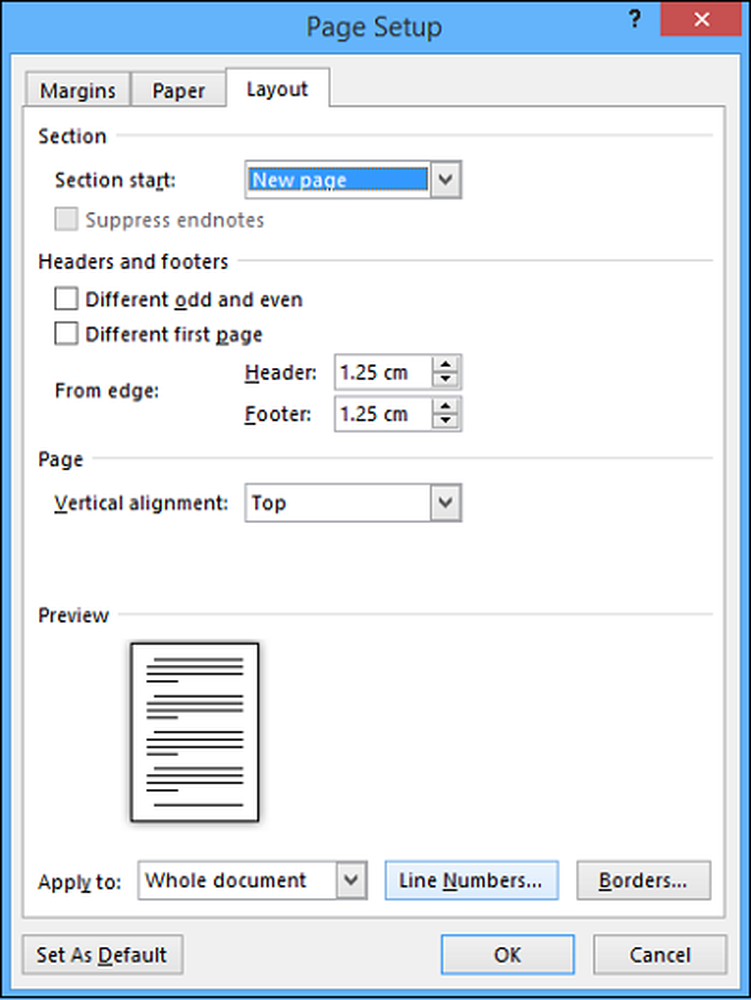
Vous verrez une nouvelle boîte apparaître avec beaucoup de champs laissés en blanc.

Activez la fonctionnalité, puis configurez les numéros de ligne dans votre document. Les options incluent
- Nombre pour commencer
- À quelle distance les nombres doivent être positionnés du texte
- L'incrément par lequel les nombres seront affichés, et
- Si vous préférez redémarrer les numéros de ligne sur chaque page, chaque section ou utiliser un schéma de numérotation continue à partir du début du document.
Une fois que vous avez choisi les options souhaitées, appuyez sur OK pour fermer la fenêtre Numéros de ligne, puis à nouveau sur OK pour fermer la fenêtre Configuration de la page..
C'est tout! Vous devriez voir que votre document a la configuration de numérotation de ligne que vous avez choisie.
Si vous avez des questions, merci de les poster en tant que commentaires. Si vous avez aimé l'article, n'hésitez pas à l'aimer et à le partager avec d'autres!


